快速创建 WordPress 暂存环境的 3 种简单方法
已发表: 2022-03-19拥有一个登台环境对于每个 WordPress 网站所有者来说都是必不可少的。 它为您提供了一个与您的实时网站类似的地方来进行测试,而不必担心影响主网站。
作为 WordPress 初学者,您可能很难找到一种简单的方法来拥有自己的测试站点。 不过不用担心。 今天与我们的导游一起轻松愉快。
在本文中,我们将向您展示 WordPress 登台环境的好处,因为我们通过三种简单的方法来创建一个。 一个强大的 PPWP 插件也包含了这篇文章。
现在,让我们一起探索吧!
- 什么是 WordPress 临时站点?
- WordPress 登台环境的好处
- 设置 WordPress 暂存环境的 3 种简单方法
- 使用 PPWP 插件保护 WordPress 临时站点
什么是 WordPress 暂存环境?
WordPress 登台环境是对公众不可用的实时站点的克隆。 它为您提供了一个秘密区域,可以在您的现场网站上实施最佳设置之前尝试不同的设置想法。
暂存环境证明了一种在更新插件之前测试插件新版本的好方法。 通过这种方式,您可以轻松衡量潜在冲突等问题,而不会影响实时站点的性能。
WordPress 临时站点的好处
WordPress 登台站点为企业主提供了许多优势:
- 提供一个几乎相似的实时环境来测试任何更改,例如添加或删除插件、添加自定义代码、切换主题以及在您的真实网站上运行之前重新设计您的网站。 您可以尝试新功能,而不必担心更改网站的任何部分。
- 协助您修复错误。 例如,您遇到安装在您网站上的插件的问题。 他们的支持团队可能会要求访问您的网站。 在这种情况下,克隆网站是最佳选择,因为直接在实时网站上进行故障排除总是有风险的。
- 简化 Web 开发和设计过程。 它使您有机会尝试或尝试以前的所有内容。
设置 WordPress 暂存环境的 3 种简单方法
您可以通过多种方法设置临时站点。 但是,以下三种方法将使您的过程更轻松,更快捷。
- #1 使用网络主机
- #2 使用插件
- #3 通过 FTP 手动操作
让我们看看并选择自己的方式!
#1 使用虚拟主机创建 WordPress 临时站点
许多托管服务提供商现在提供了一个选项来创建临时站点,例如 Bluehost、SiteGround、Kinsta、Flywheel、WP Engine,仅举几例。
以下说明将指导您如何使用 SiteGround(迄今为止最受欢迎的托管服务提供商之一)实现这一目标。
第 1 步:登录到您的 SteGround 帐户,然后导航到站点工具 > WordPress > 登台。
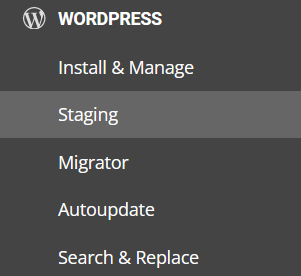
第 2 步:从下拉菜单中选择要克隆的站点。
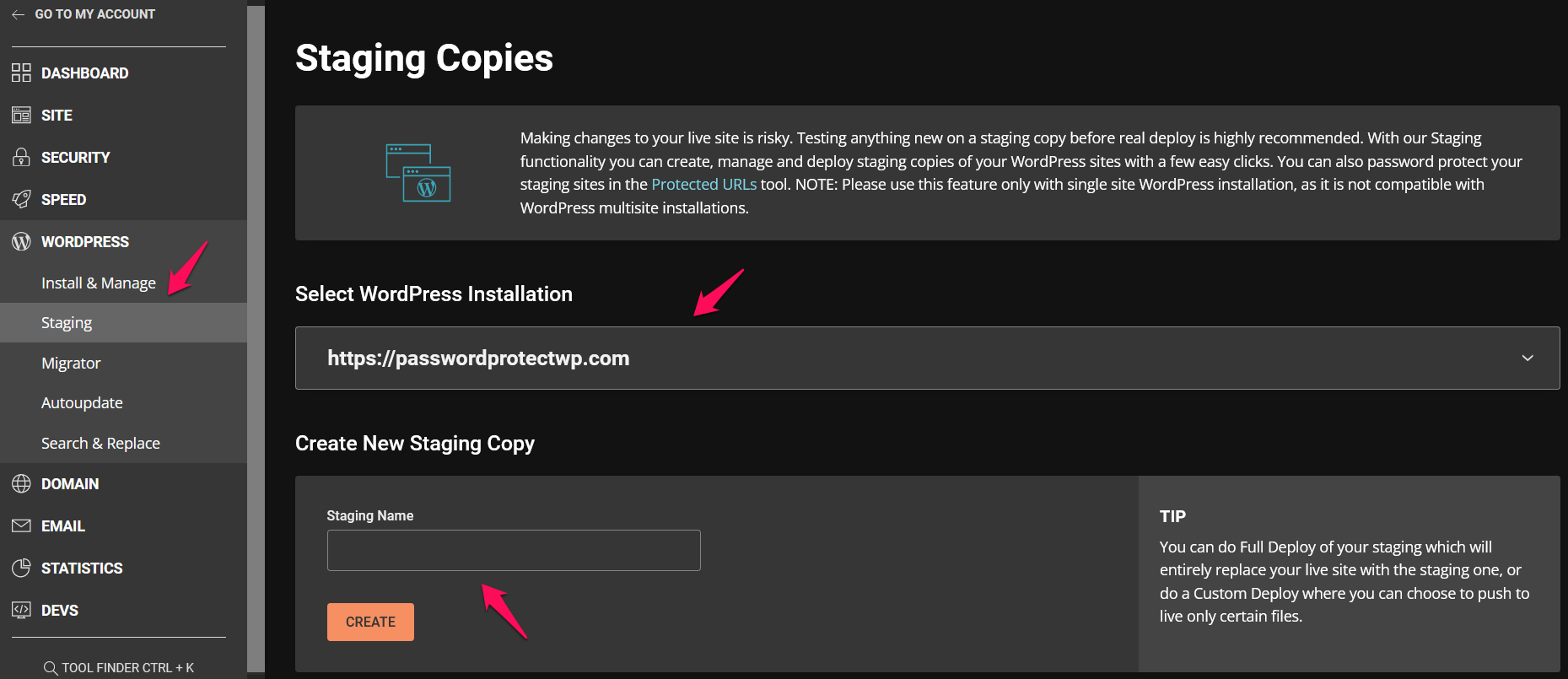
不要忘记为您的临时站点命名。
第 3 步:选择要包含在暂存站点中的项目。
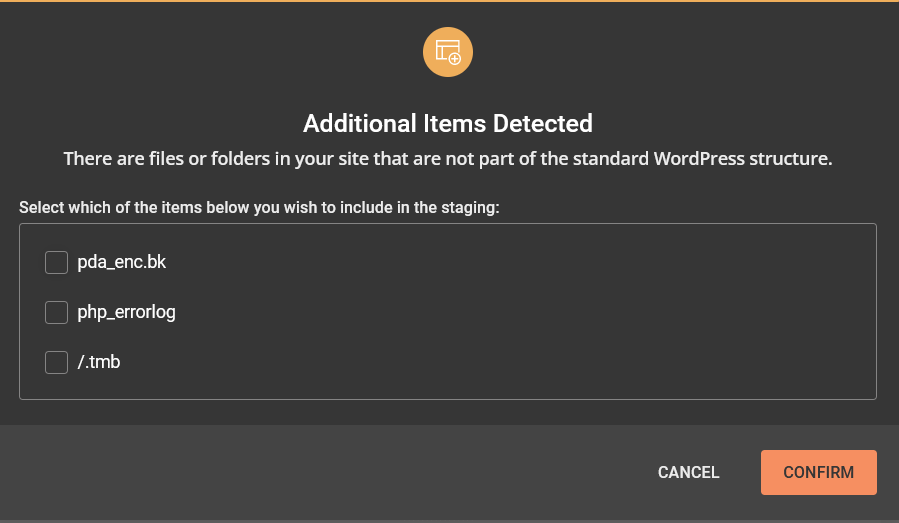
完成后,单击“确认”按钮,您就可以继续前进了。
#2 使用插件克隆 WordPress 网站
如果您的托管服务提供商不允许您设置 WordPress 登台站点怎么办?
您可能需要 WordPress 登台插件的帮助,例如 BlogVault、WP STAGING、WP Time Capsule 和 WP Stagecoach。
我们以 WP STAGING 为例。 要创建 WordPress 临时站点,只需按照以下步骤操作:
第一步:安装并激活插件

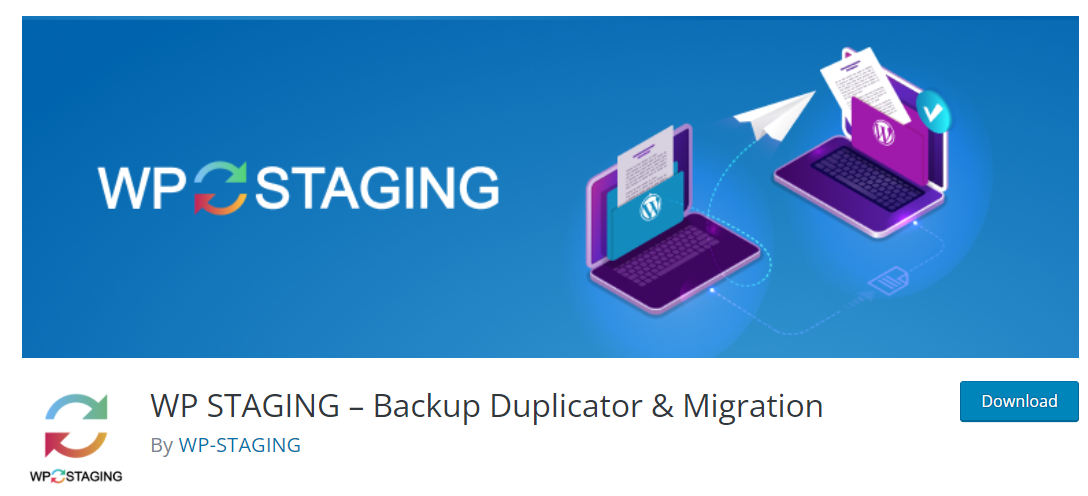
该插件完全免费,可以从 WordPress 插件目录轻松下载。
安装后,继续并在您的站点上激活插件。
第 2 步:创建一个新的临时站点。
转到 WP Staging > Staging Sites,选择“Create New Staging Site”。
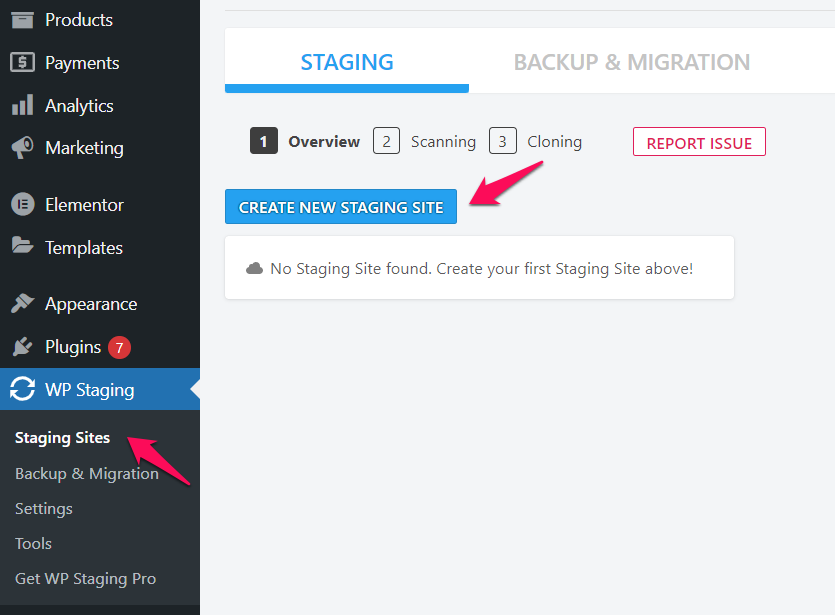
在下一步中,为您的暂存站点命名并选择要克隆的项目。 完成后,按“开始克隆”。
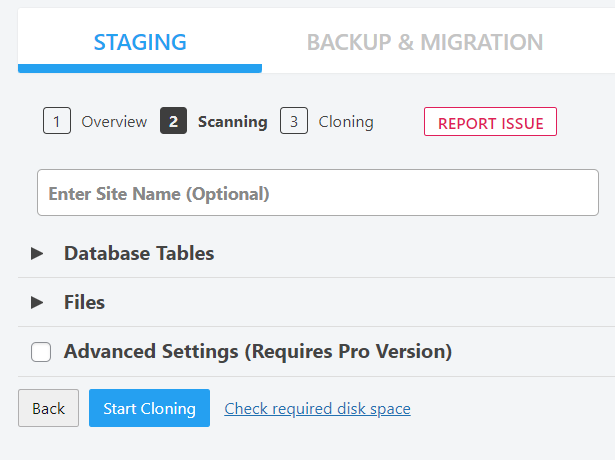
现在,让我们在等待过程完成的同时喝杯咖啡。
#3 通过 FTP 手动创建 WordPress 临时站点
这是本文三种方法中最复杂的一种方法。 手动创建登台环境需要您对 WordPress 的工作原理和 WordPress 数据库的知识有所了解。 因此,此方法仅适用于精通技术的人。 如果您是初学者,请改用上述两种解决方案。
在开始之前,请确保备份您的 WordPress 网站。
完成后,您可以按照以下步骤设置克隆站点:
- 登录您的 FTP 帐户。
- 从您的原始网站下载文件和数据库。
- 将您的 WordPress 文件和数据库上传到您的临时站点。
- 更新 wp-config.php 以反映您的登台站点。
使用 PPWP 插件保护 WordPress 临时站点
我们刚刚向您介绍了如何创建临时站点的完整指南。 在本节中,我们将向您展示使用 PPWP 插件从公共视图中隐藏登台站点的方法。
第 1 步:在您的网站上安装 Password Protect WordPress (PPWP) 插件。 它带有一个免费版本,可在 WordPress 目录中找到。
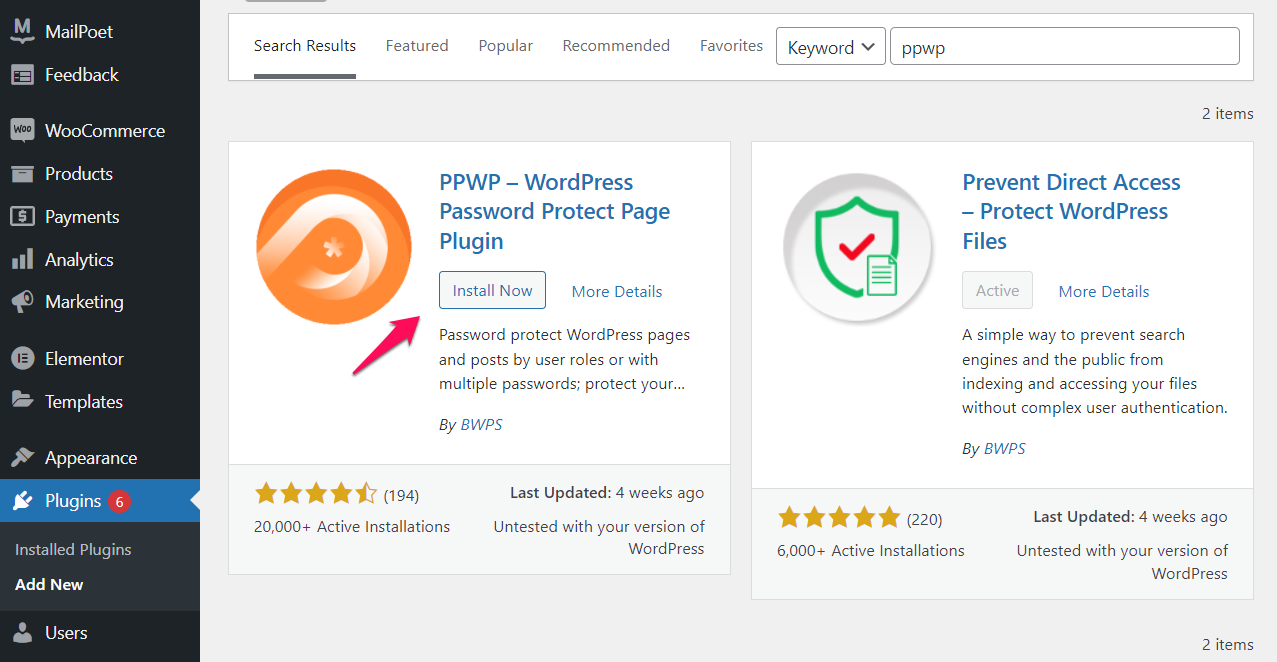
第 2 步:导航到密码保护 WordPress > 站点范围保护。
在这里你可以
- 启用“密码保护整个站点”选项。
- 创建密码以解锁受保护的登台站点。
- 如果一切顺利,请单击“保存更改”。
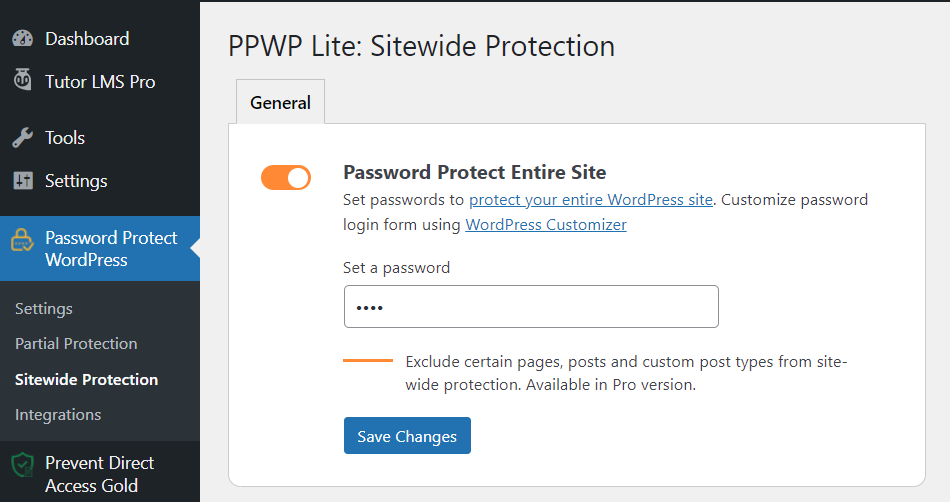
就是这样! 您的登台站点现在从公众视野中隐藏。
像专业人士一样创建您的 WordPress 登台环境
我们已经通过 3 种不同的方法来设置 WordPress 临时站点。 选择正确的解决方案取决于您的条件和技术技能。
许多托管服务提供商现在提供一个选项,只需单击一下即可克隆您的实时站点。 如果他们没有,请使用 WordPress 插件。
如果您精通技术并想通过代码处理所有事情怎么办? 通过 FTP 手动创建临时站点值得您考虑。
为确保您的测试环境不会被公众访问,强烈建议将整个站点隐藏在密码表单下。 您可以使用 PPWP 免费插件来做到这一点。
您是否已成功创建自己的临时站点?
让我们知道我们是否可以提供任何进一步的帮助。 如果您想了解更多关于隐藏正在开发的 WordPress 网站的信息,请在此处查看。
